Kako preklopiti jezik vmesnika Viber za Windows
Brez težav lahko dostopate do vseh funkcij sistema Viber za Windows le, če je jezik uporabniškega vmesnika znan. Če se tako zgodi, da so imena funkcij in kontrolnikov v messengerju podpisana v jeziku, ki ga ne razumete, ne obupajte - situacijo zlahka popravite.
Vsebina
Spremenite jezik vmesnika Viber za PC
Privzeto namestitveni program Viber za Windows med svojim delom določi lokalizacijo OS in nastavi ustrezen jezik kot messenger, ki se uporablja v odjemalskem vmesniku. Hkrati lahko uporabnik kadar koli izbere prevod aplikacije, ki jo potrebuje.
Možnost 1: Vklopno okno
Ko se Viber prvič po namestitvi zažene, računalnik prikaže okno z QR kodo, namenjeno aktiviranju odjemalca, brez katerega nadaljnje delovanje messengerja v okolju Windows ni mogoče. Že na tem koraku lahko spremenite jezik vmesnika aplikacije.
- Kliknite spustni seznam, ki se nahaja na vrhu okna za aktiviranje Viber (vsebuje sliko zastave).
- S kolescem miške se pomaknite po prikazanem seznamu razpoložljivih prevodov vmesnika aplikacije in poiščite želeni jezik.
- Po kliku na ime ene od lokalizacij v meniju bodo vsi elementi messengerjevega vmesnika takoj prevedeni. V prihodnje bo odjemalska aplikacija Viber še naprej delovala v izbranem jeziku.
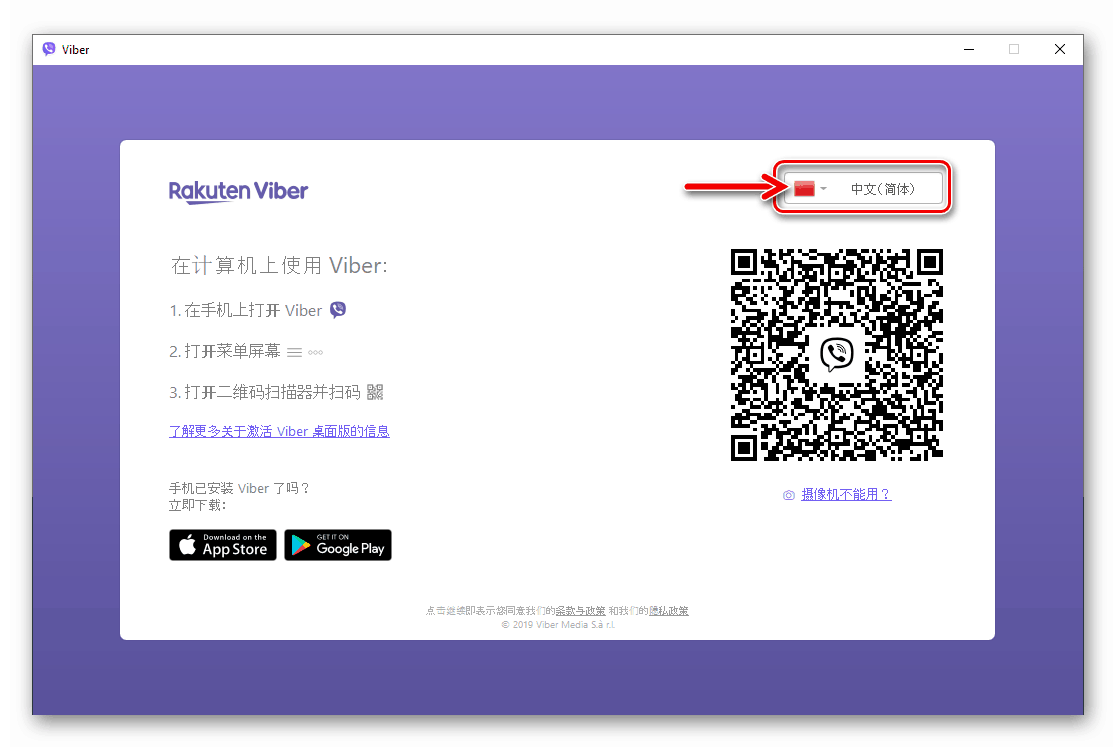
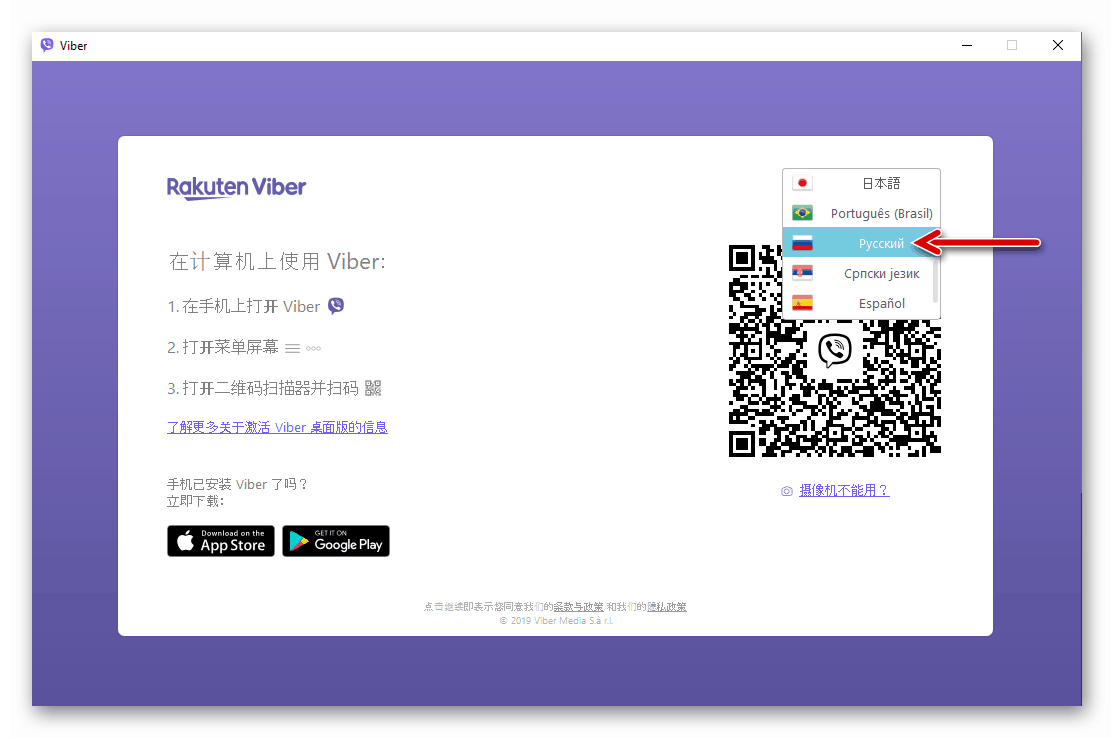
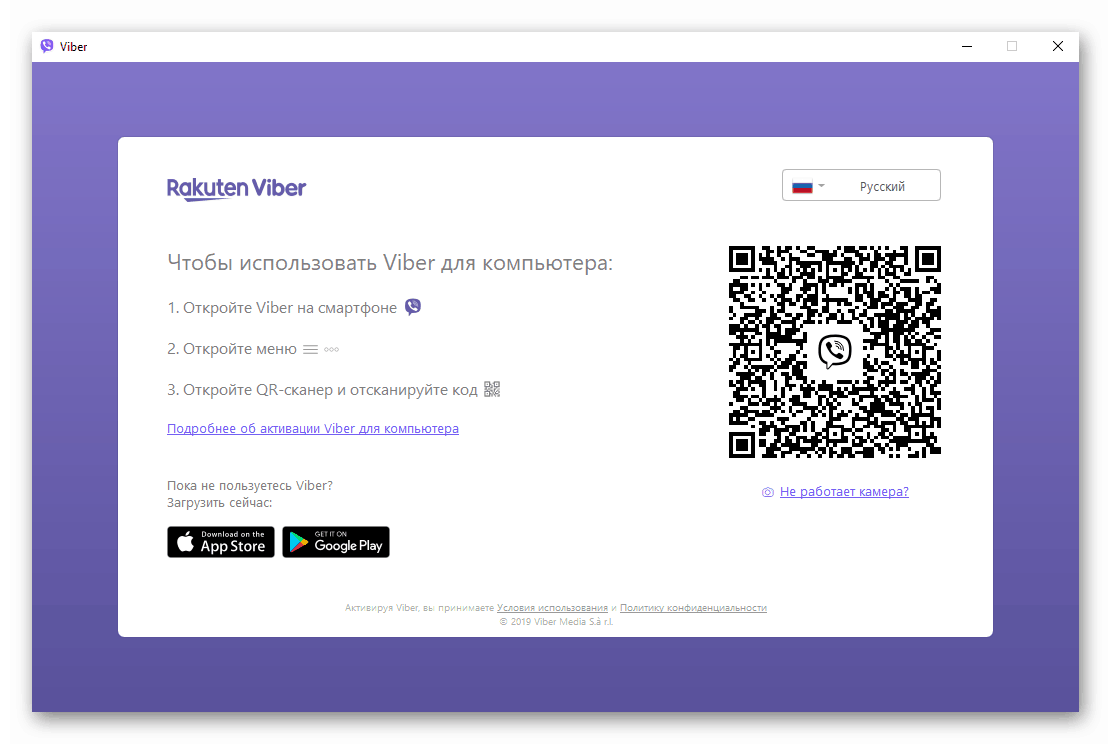
Možnost 2: Meni aplikacije
Če je Viber že aktiviran in deluje v računalniku / prenosniku, vendar je treba spremeniti jezik vmesnika aplikacij za stranke, lahko izberete enega od dveh akcijskih algoritmov.
Glavno okno glasnika
- Razširite četrti razdelek v menijski vrstici v glavnem oknu aplikacij Viber.
- Kazalec miške namestite na tretjo postavko na zgornjem seznamu, ki bo razširil spustni meni.
- Na seznamu izberite želeno lokalizacijo in kliknite njeno ime.
- S tem se zaključi preklapljanje jezika, v katerem so naročeni vsi elementi vmesnika messengerja.
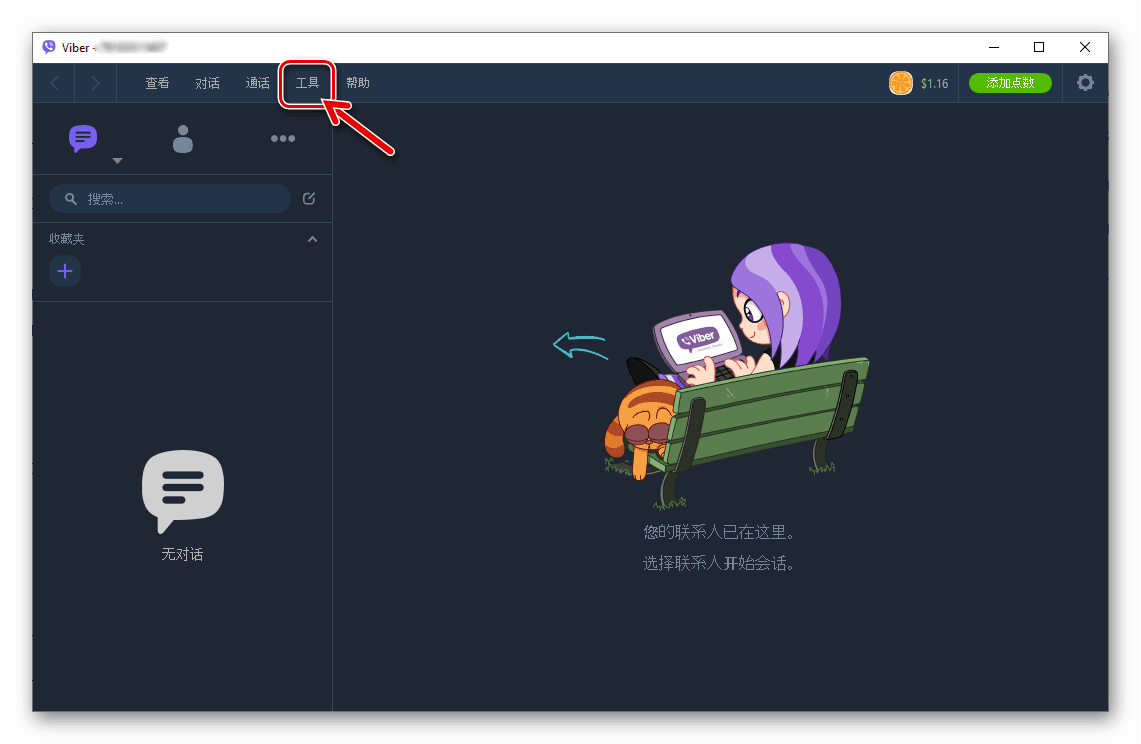
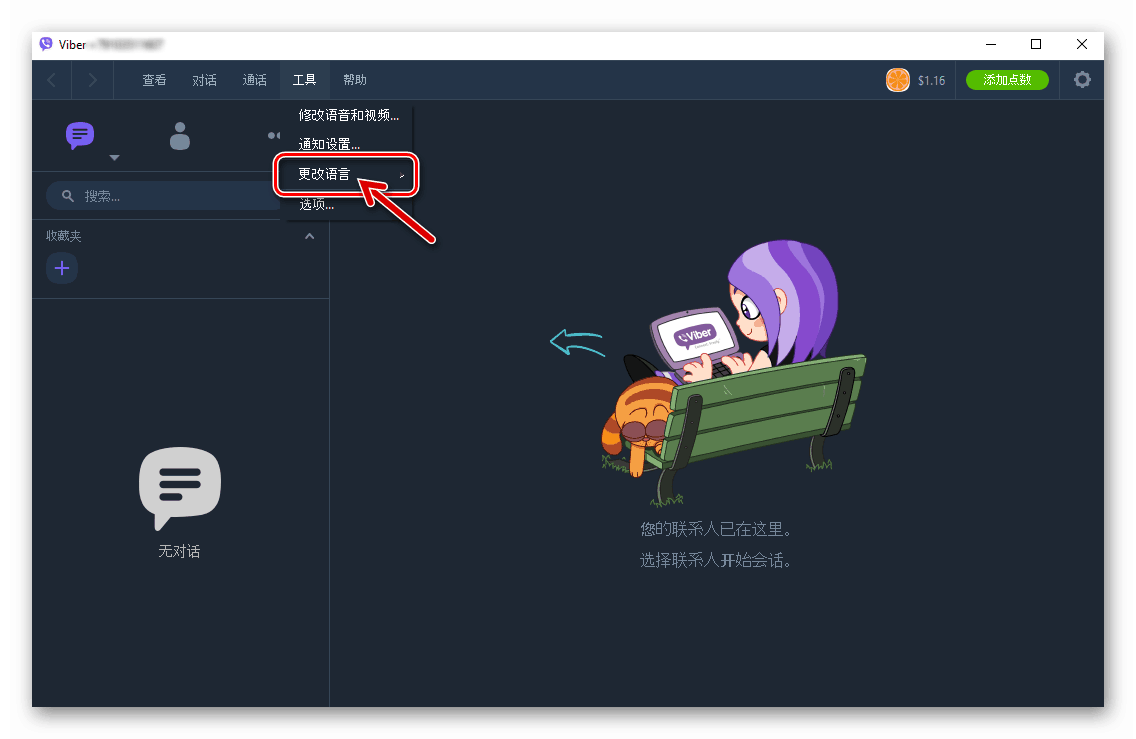
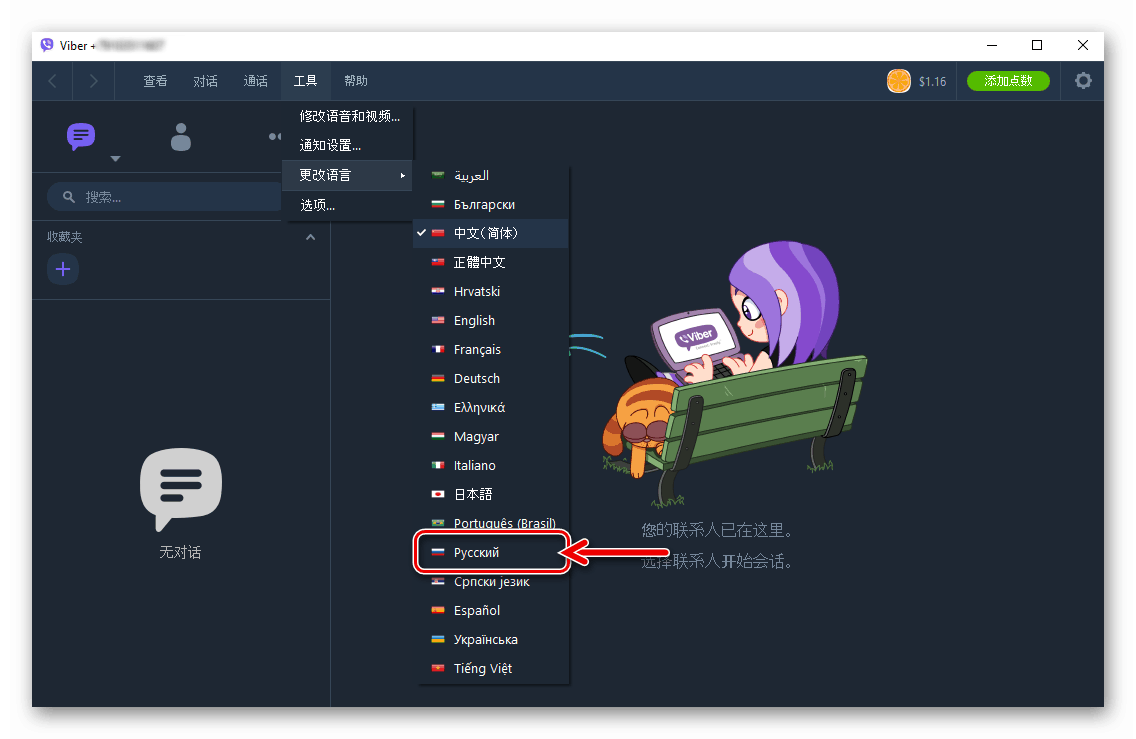
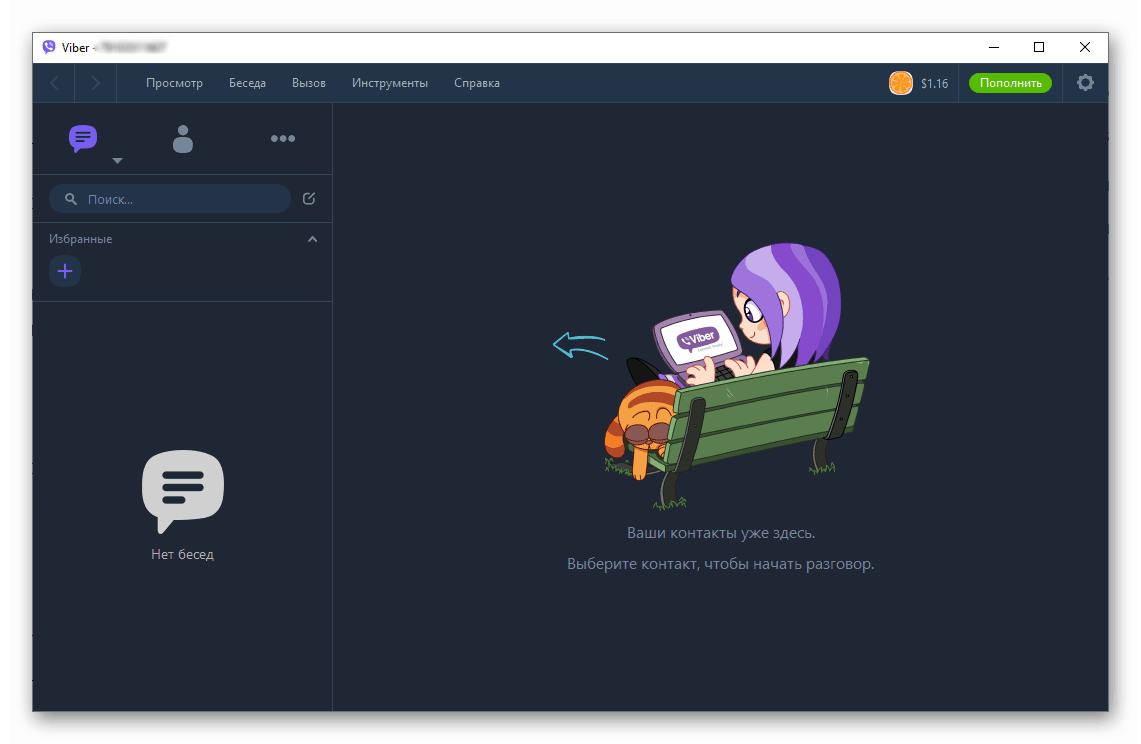
Več zaslona
- V glavnem oknu Viber za PC kliknite sliko treh pik.
- Razširite razdelek »Nastavitve« - to je predzadnji element na seznamu v levem delu okna programa, ki ga označuje ikona »Gear« .
- V naslednjem oknu kliknite spustni seznam, v glavi katerega je slika zastave.
- Izberite želeni jezik tako, da se z miškinim kolesom pomaknete po seznamu, ki je na voljo, in kliknete ime prevoda.
- Zdaj interakcija z aplikacijo Viber za Windows ne bi smela povzročiti težav in okno z nastavitvami se lahko zapre.
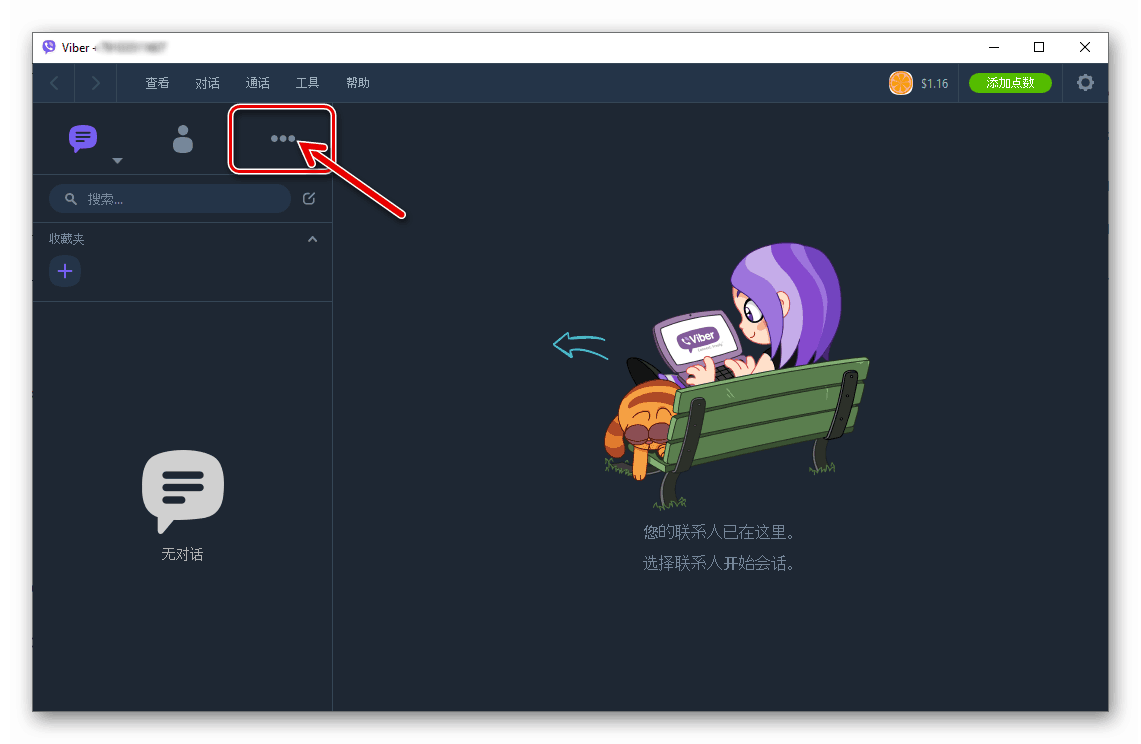
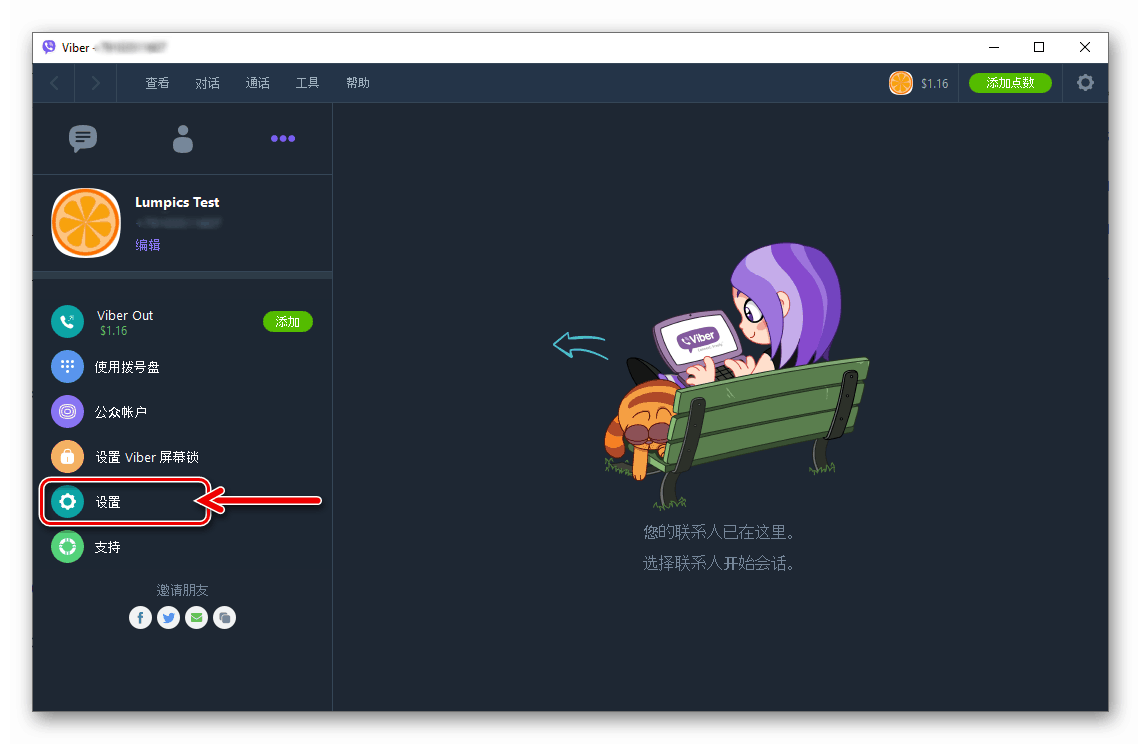
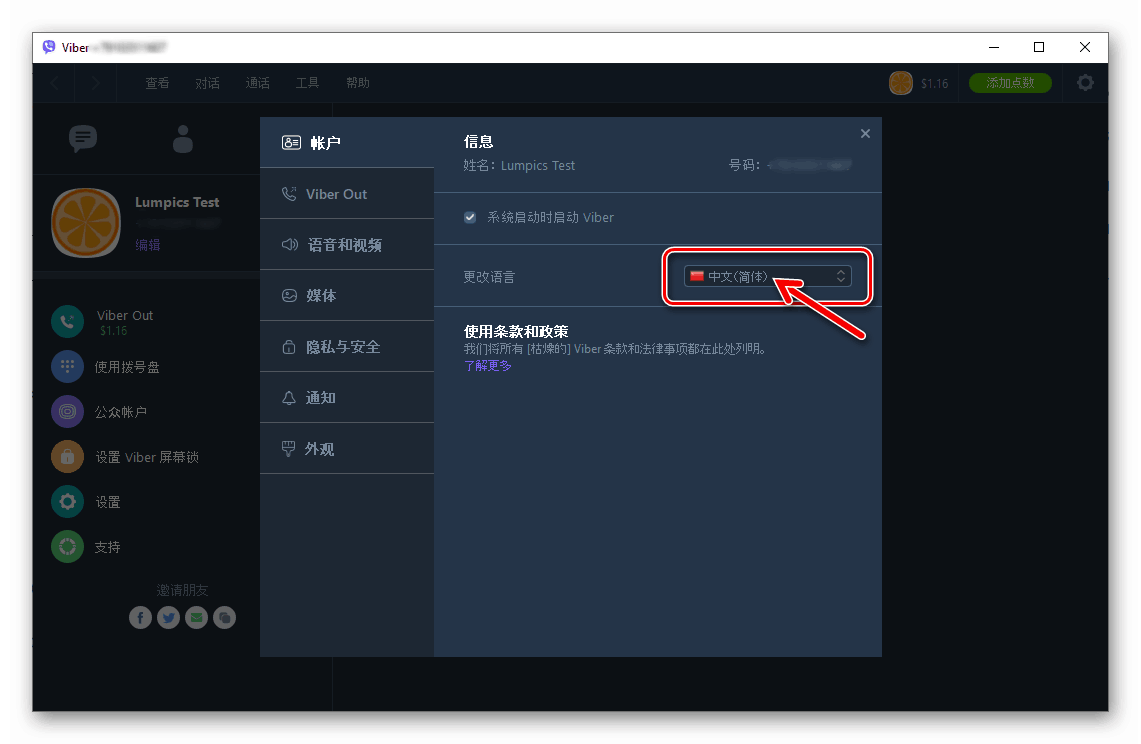
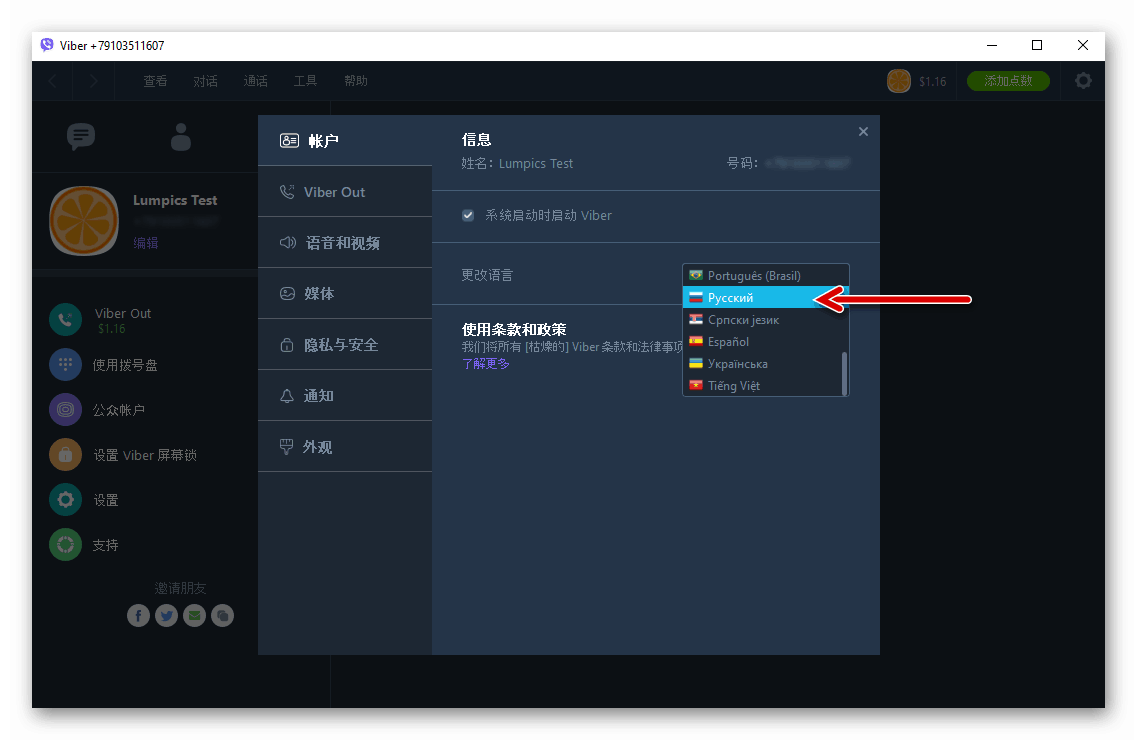
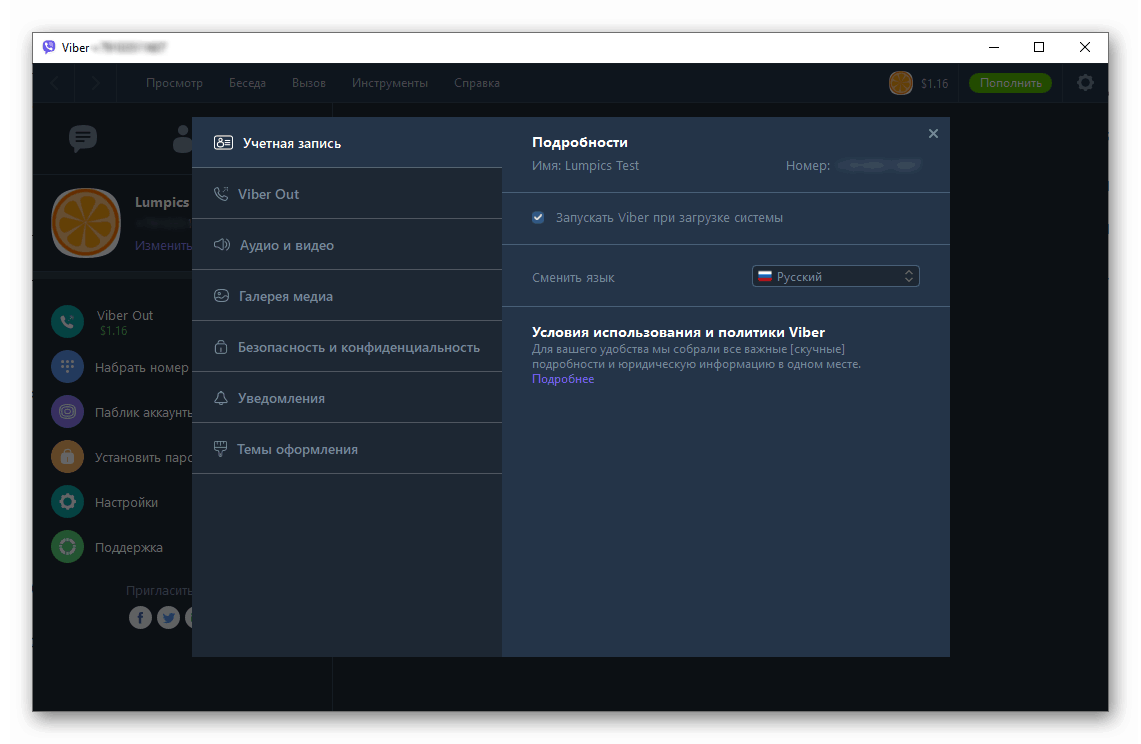
Zaključek
Kot vidite, spreminjanje lokalizacije različice Viber, prilagojene za uporabo v računalniku / prenosniku, ni težko. Postopek je mogoče izvesti zelo hitro, tudi če se je vmesnik za sporočilo pojavil pred vami v popolnoma neznanem jeziku.